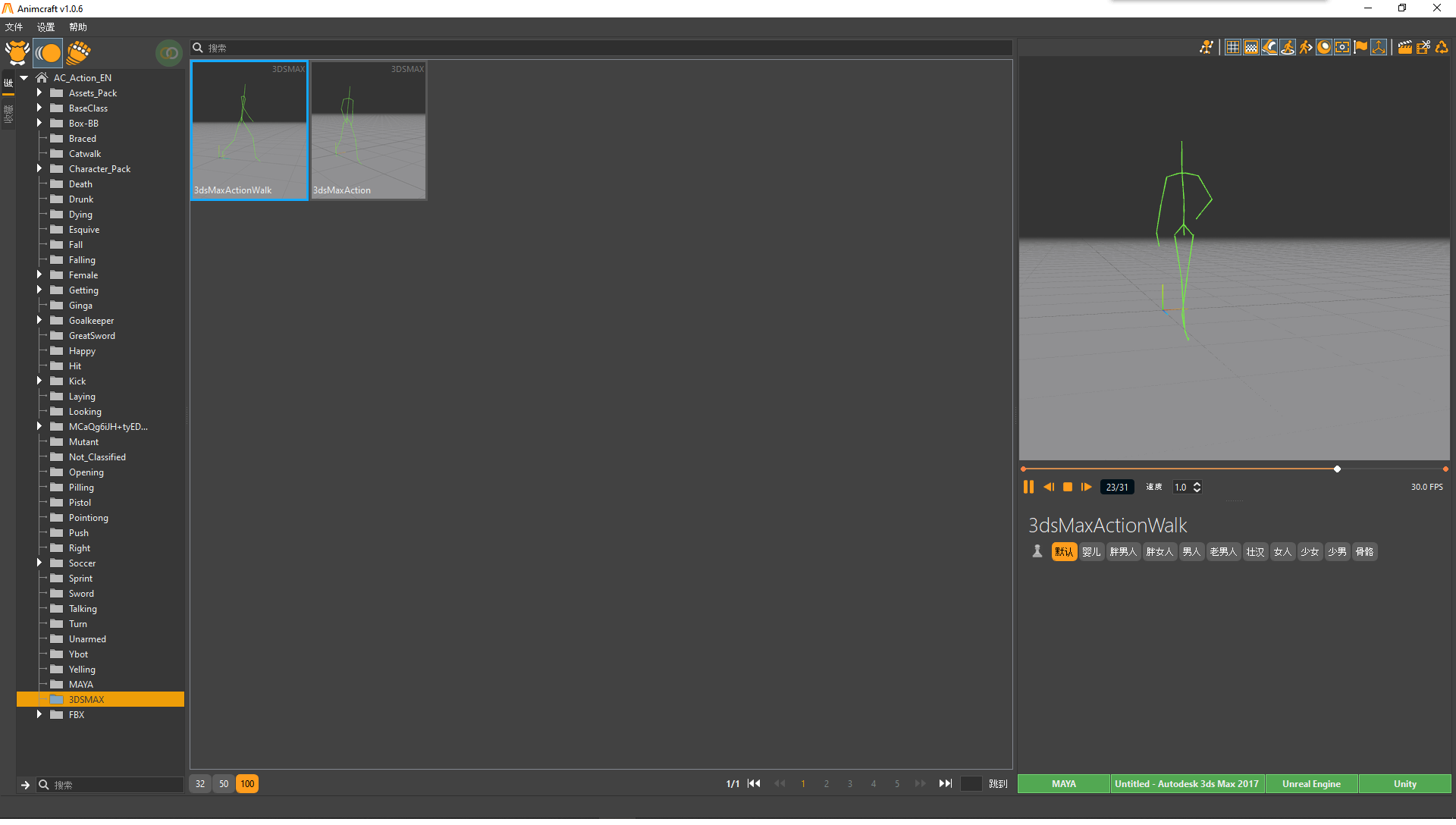总体介绍
- 本章节会为你介绍,如何将3dsMax中使用Animcraft插件输出的通用动画数据,入库至Animcraft主程序的动画库中,方便查找以及循环利用至其他3D软件的绑定上。
- 这里跟Maya有所不同的是,Maya输出的是单个.acd通用动画数据文件,而3dsMax中输出是一个整资源包。包含了动画模型材质等等。详情可参考资源内部结构。
操作步骤
- 入库3dsMax输出的资源包至Animcraft主程序的方法有如下两种:
- 方法一:直接入库至Animcraft主程序选定的文件夹下。
- 可以先到Animcraft主程序中,复制需要将资源存储到文件夹下的地址。
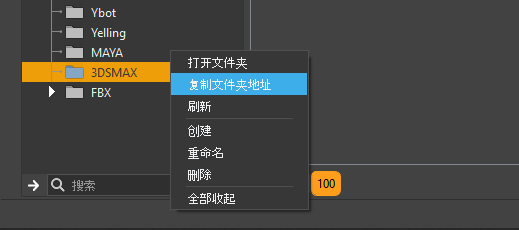
- 回到3dsMax中,选中Biped任意部位的骨骼,在Animcraft菜单栏下,点击Export Animcraft Anim Data。
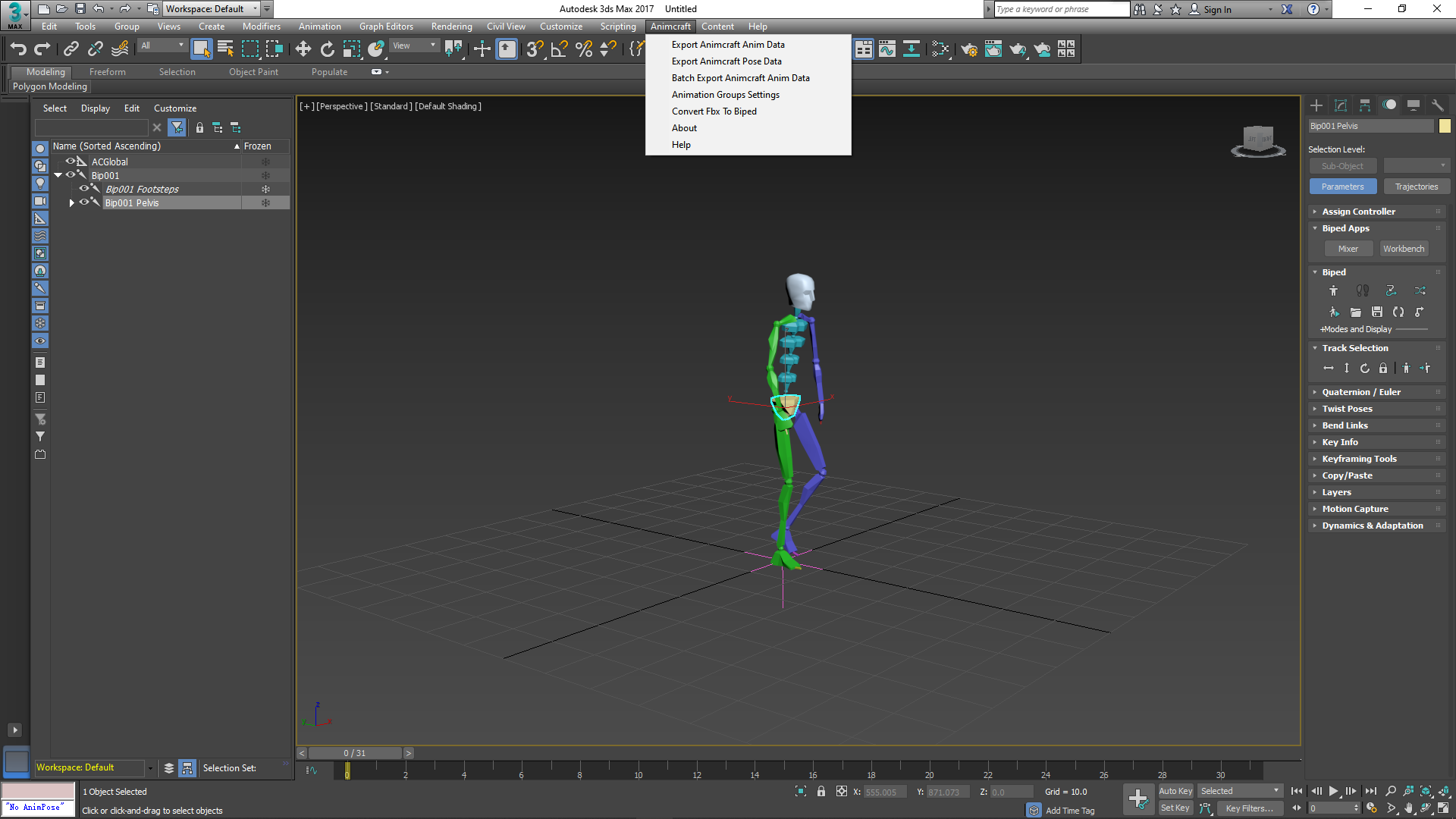
- 在弹出的存储资源窗口中,粘贴刚刚复制的文件夹地址。给资源再命个名,点击Save。
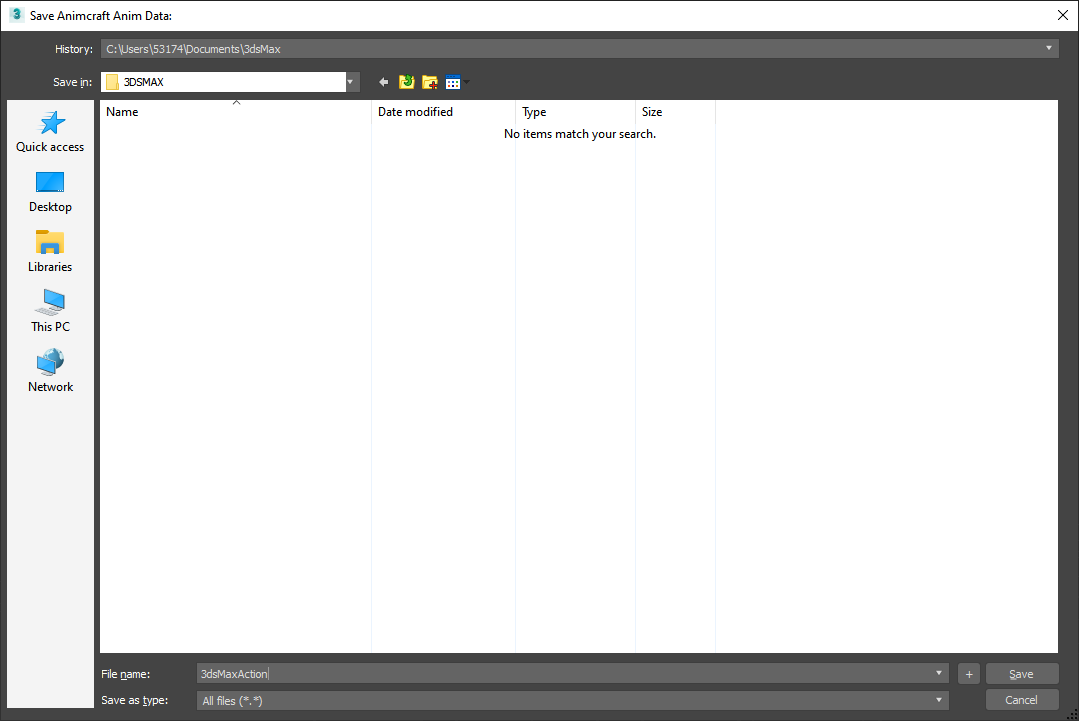
- 在导出窗口中可以选择需要导出的资源类型,具体可参考 3ds Max动画导出。
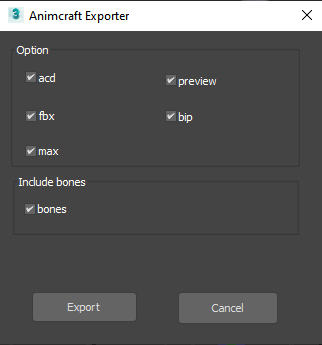
- 接着回到Animcraft主程序中,在对应存储资源的文件夹上,右键点击刷新。
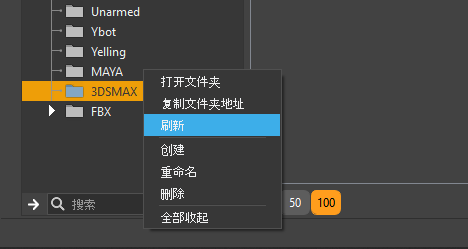
- 等待刷新完成后,就可以在资源列表中看到刚刚使用3dsMax输出的资源了。
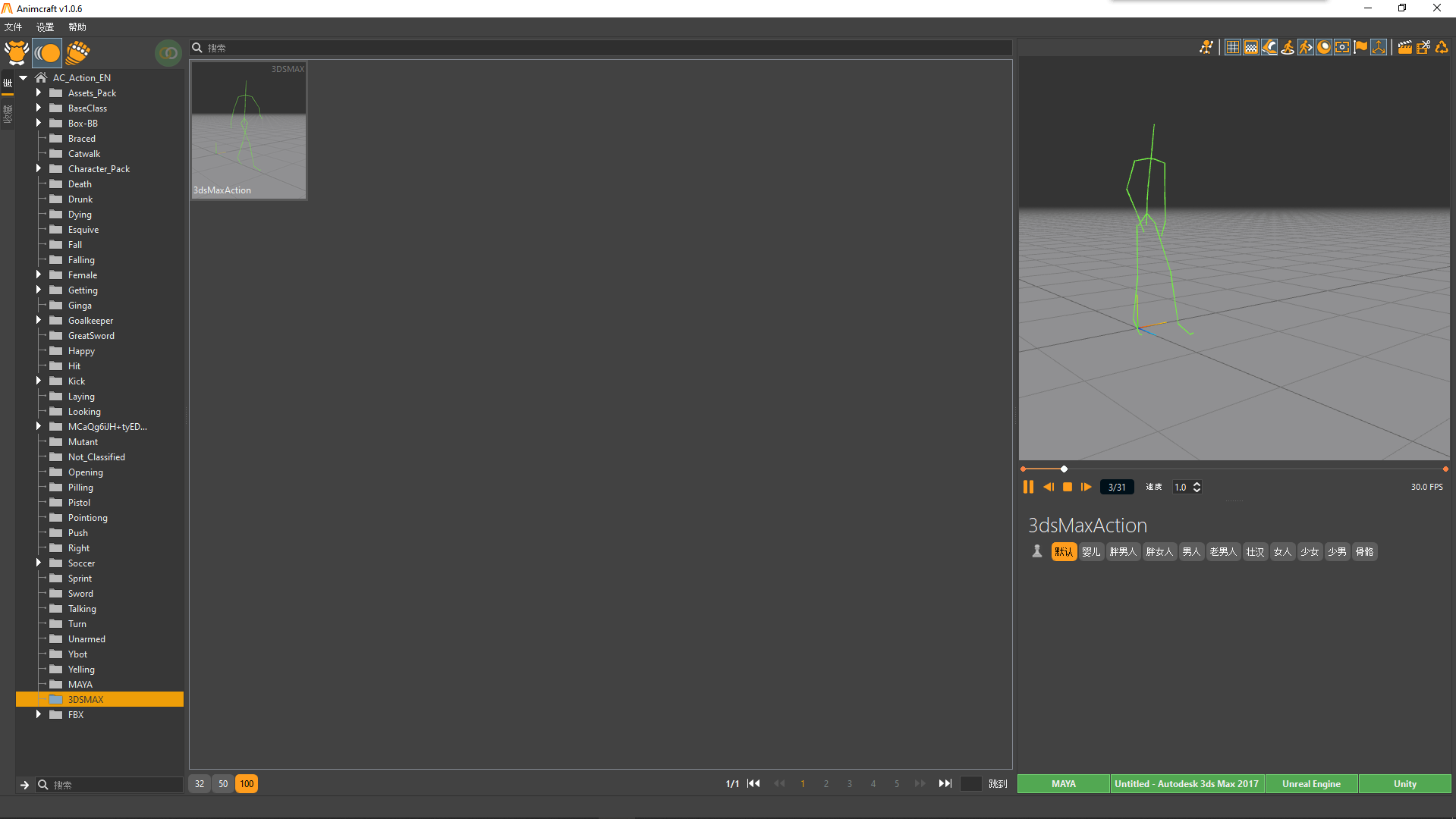
- 方法二:自定义资源包存储位置的方式。
- 可参考方法一的导出资源方式,不过现在我们是将资源存储到一个任意的目录下。
- 复制3dsMax输出的整个Acc.文件夹资源包。
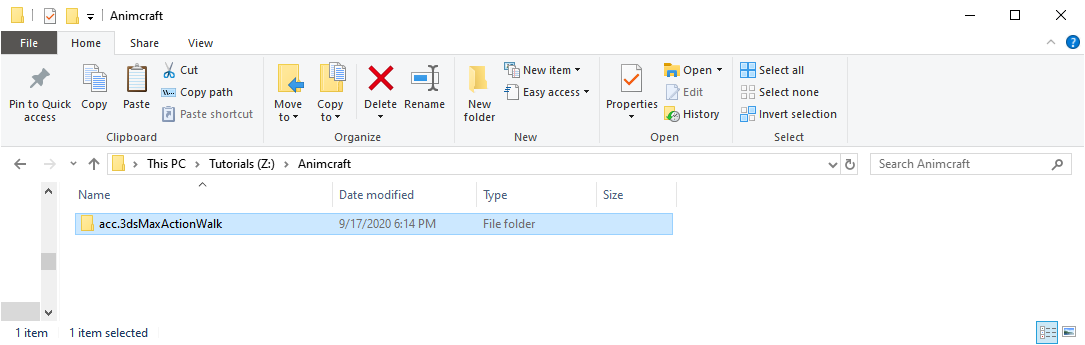
- 在Animcraft主程序的资源目录中,找到需要将资源存储到的文件夹下。
- 在文件夹上右键点击打开文件夹。
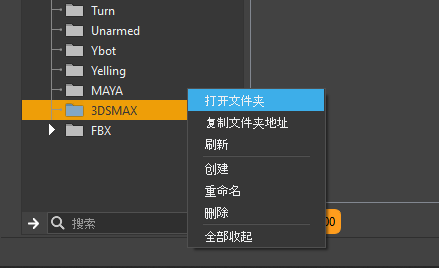
- 将刚复制的资源包,粘贴至打开的文件夹内。
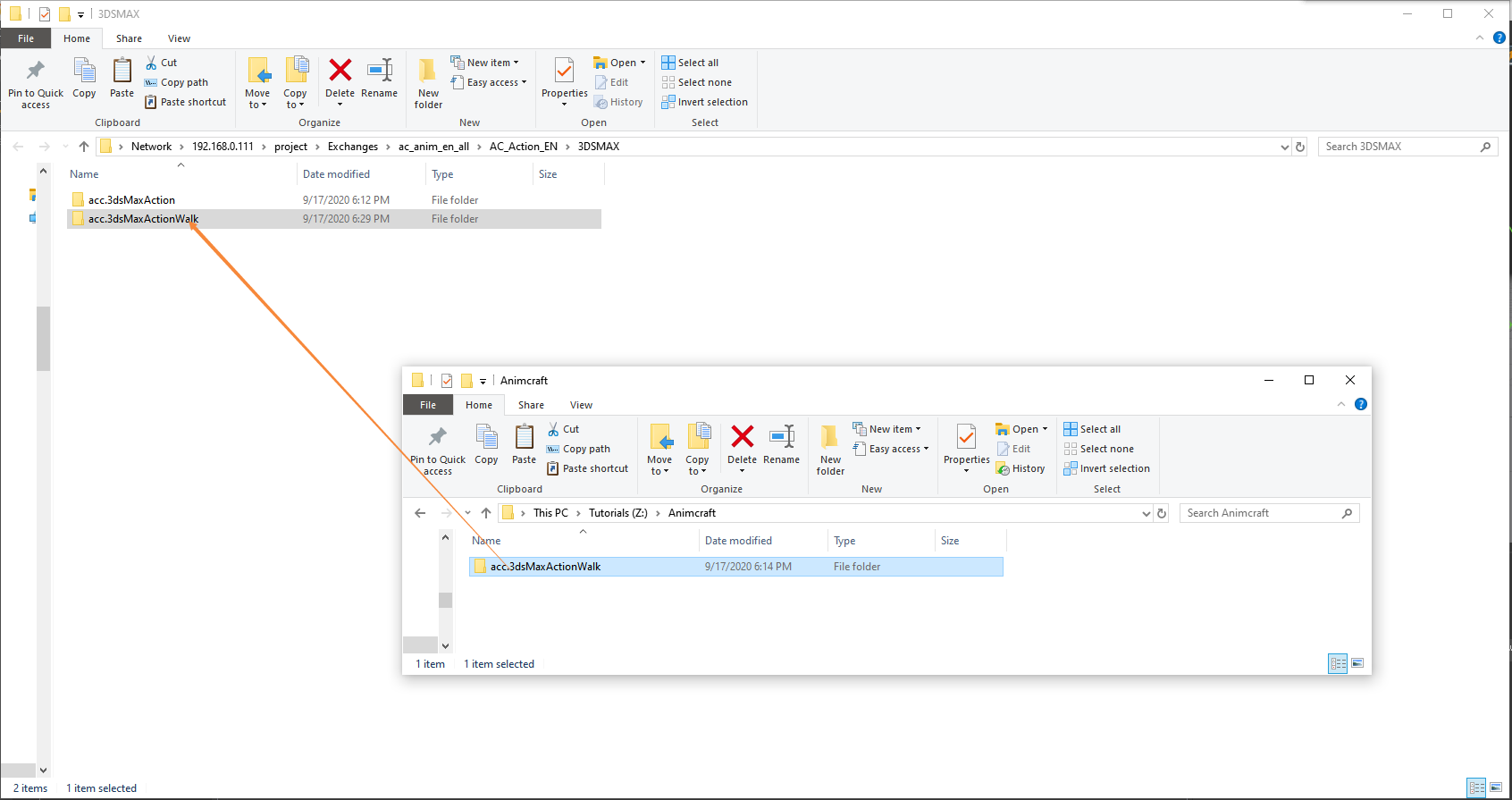
- 再次回到主程序中,在对应的文件夹上右键点击刷新。
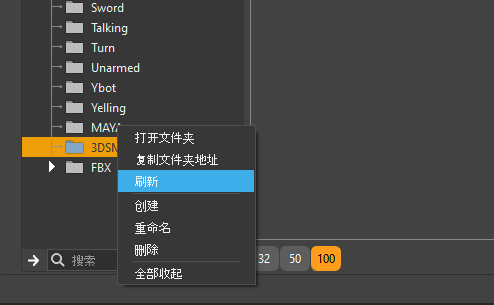
- 最后就可以看到资源成功入库了。